中望cad把線條加粗的教程
時間:2023-10-16 13:52:29作者:極光下載站人氣:229
用戶在日常的生活中都會聽說過中望cad軟件,這是一款極具獨創性的cad軟件,為用戶帶來了不錯的使用體驗,中望cad軟件擁有著智能繪圖功能、尺寸驅動、快速計算器和打印拼圖等智能化功能,能夠很好的滿足用戶的需求,因此中望cad軟件吸引了許多的用戶前來下載使用,當用戶在中望cad軟件中繪圖時,會發現畫出來的線條太細了,用戶想要將其加寬,卻不知道怎么來操作實現,其實這個問題是很好解決的,用戶直接在特性窗口中設置好自己滿意的線寬,接著在下方的命令行中選擇顯示/隱藏線寬選項即可解決問題,詳細的操作過程是怎樣的呢,接下來就讓小編來向大家分享一下中望cad把線條加粗的方法教程吧,希望用戶能夠喜歡。
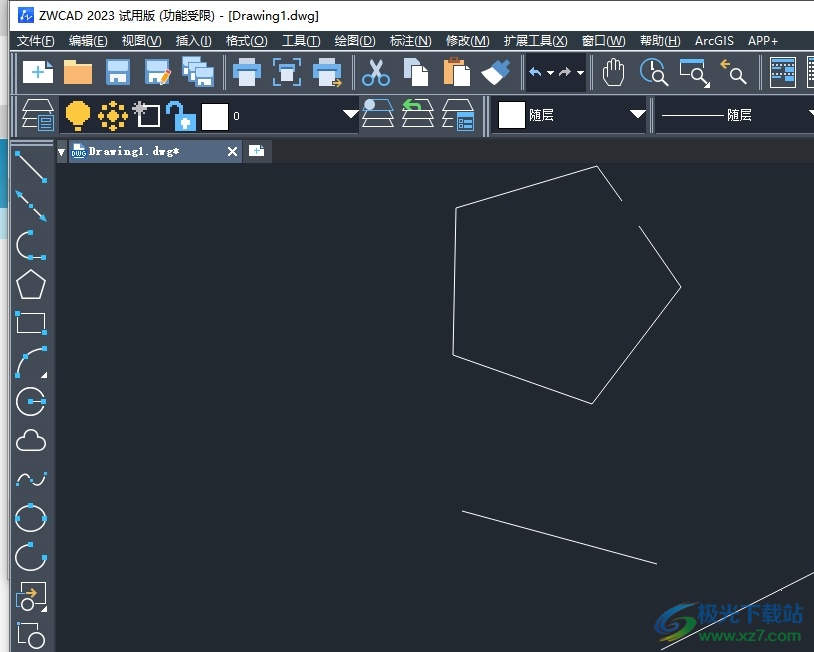
方法步驟
1.用戶在電腦上打開中望cad軟件,并來到圖紙的繪制頁面上來進行設置,用戶可以看到當前的線條很細
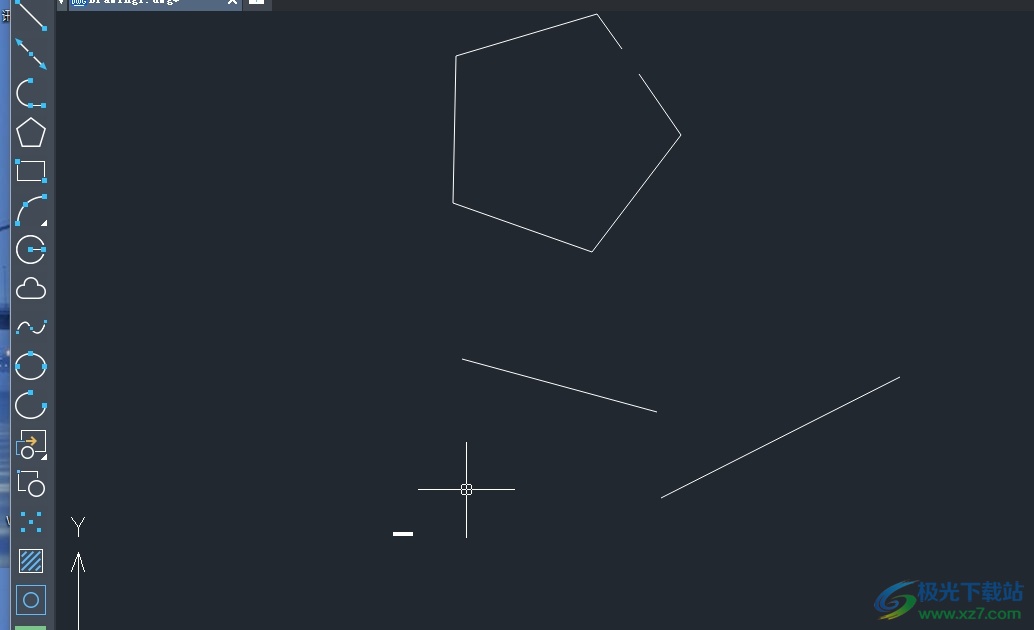
2.這時用戶需要在右側的特性窗口中點擊線寬選項的下拉箭頭,在彈出來的下拉框中用戶選擇合適的加粗選項
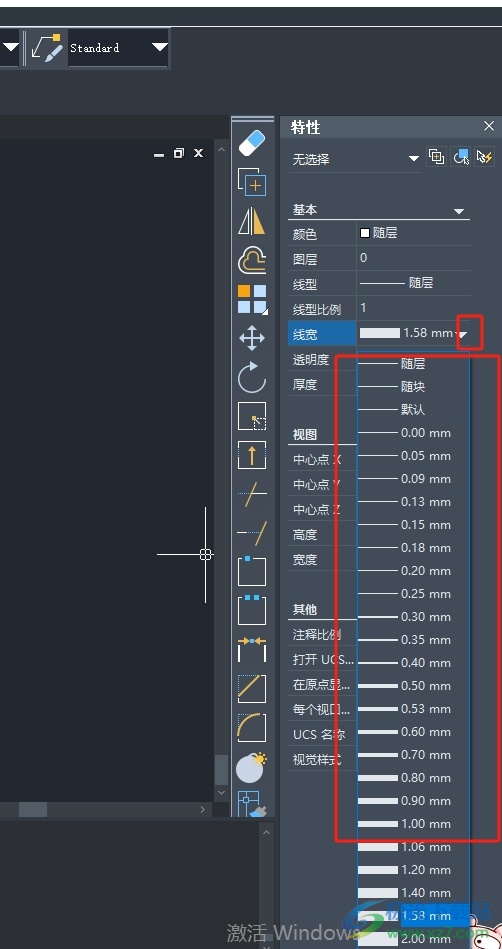
3.然后用戶需要在命令行下方找到并點擊顯示/隱藏線寬選項,以便繪制出加粗線條
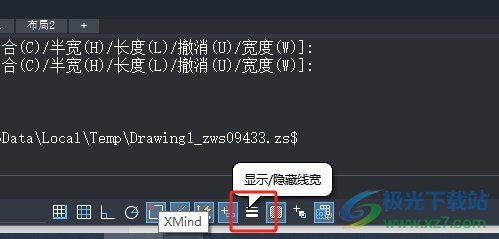
4.隨后用戶在左側的工具欄中點擊直線工具,在頁面上進行繪制后,會發現線條已被加粗
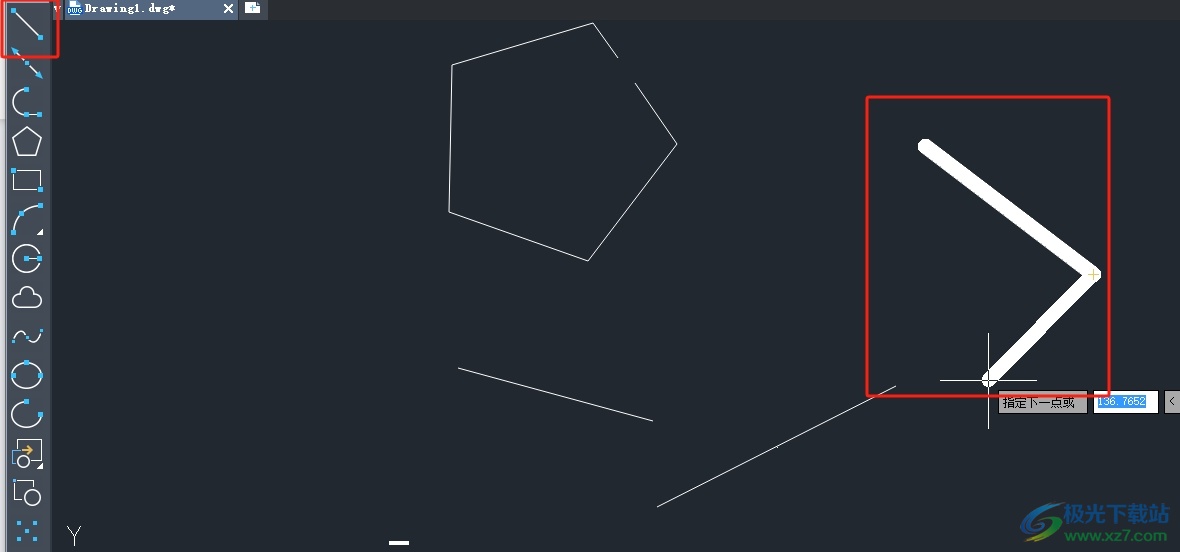
5.用戶還可以在工具欄中選擇自己喜歡的形狀,繪制出來后也是加粗的線條樣式,效果如圖所示
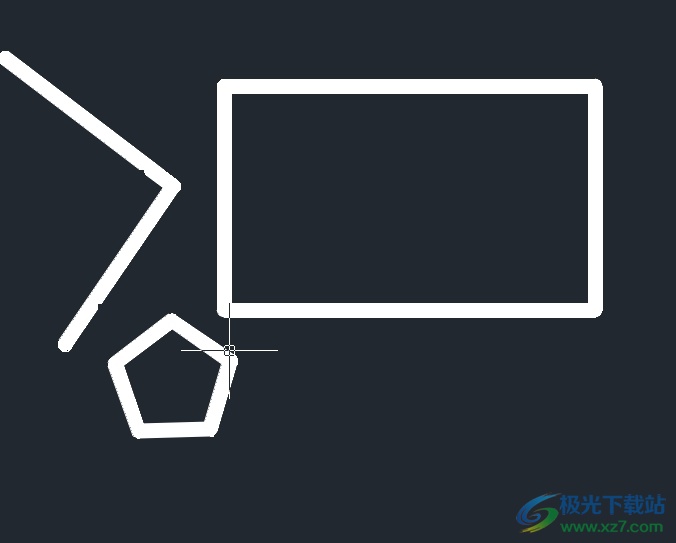
以上就是小編對用戶提出問題整理出來的方法步驟,用戶從中知道了大致的操作過程為點擊特性——線寬——選擇合適的線寬——點擊隱藏/顯示線寬——繪制這幾步,方法簡單易懂,因此有需要的用戶可以跟著小編的教程操作試試看,一定可以解決好這個問題的。
相關推薦
相關下載
熱門閱覽
- 1百度網盤分享密碼暴力破解方法,怎么破解百度網盤加密鏈接
- 2keyshot6破解安裝步驟-keyshot6破解安裝教程
- 3apktool手機版使用教程-apktool使用方法
- 4mac版steam怎么設置中文 steam mac版設置中文教程
- 5抖音推薦怎么設置頁面?抖音推薦界面重新設置教程
- 6電腦怎么開啟VT 如何開啟VT的詳細教程!
- 7掌上英雄聯盟怎么注銷賬號?掌上英雄聯盟怎么退出登錄
- 8rar文件怎么打開?如何打開rar格式文件
- 9掌上wegame怎么查別人戰績?掌上wegame怎么看別人英雄聯盟戰績
- 10qq郵箱格式怎么寫?qq郵箱格式是什么樣的以及注冊英文郵箱的方法
- 11怎么安裝會聲會影x7?會聲會影x7安裝教程
- 12Word文檔中輕松實現兩行對齊?word文檔兩行文字怎么對齊?

網友評論